دراپ باکس چیست؟
دراپ باکس سرویس رایگانی است که به شما اجازه می دهد همه عکس ها، اسناد، ویدیوها و دیگر انواع فایل های مورد نیازتان را در هر جایی به همراه داشته باشید. یعنی اینکه هر فایلی که شما بر روی اکانت دراپ باکس تان ذخیره کنید، به صورت خودکار بر روی تمامی کامپیوترها، تلفن های همراه و حتی سایت دراپ باکس ذخیره شده و همگام سازی یا Sync می گردد. دراپ باکس همچنین به اشتراک گذاری محتویات اکانت تان با دیگران را بسیار ساده کرده است و شما با هر سطحی از دانش کامپیوتری با استفاده از آن، می توانید فایل ها را با دیگران به اشتراک بگذارید. دراپ باکس حتی می تواند یک بک آپ و پشتیبان مطمئن از اطلاعات ضروری تان باشد، تا اگر روزی لیوان چایی روی لپ تاپ تان خالی شد، فقط نگران سخت افزار بیچاره ای باشید که سوخته است و خیال تان از بابت فایل های درون هارد دستگاه راحت باشد. چگونه یک اکانت دراپ باکس داشته باشیم؟
ساخت اکانت دراپ باکس بسیار ساده است و چندان سخت تر از ساختن آدرس ایمیل جدید نیست. در اینجا به صورت قدم به قدم، با هم یک اکانت دراپ باکس جدید برای درسنامه می سازیم تا از این به بعد، یک نسخه پشتیبان مناسب از درس های مان داشته باشیم و آنها را با ویراستار و مدیر سایت بدون دردسر ایمیل بازی و کول دیسک به اشتراک بگذاریم.۱- ساخت اکانت در دراپ باکس بسیار راحت بوده و همزمان با نصب آن قابل انجام است. پس در اولین قدم به صفحه دانلود برنامه در سایت Dropbox رفته و بسته به نوع سیستم عامل کامپیوترتان، نسخه مناسب دراپ باکس را دانلود کنید.در صورتی که بعد از انتخاب سیستم عامل و انتقال به صفحه دانلود، پس از لحظاتی، دانلود دراپ باکس شروع نشد، بر روی لینک restart the download کلیک کنید تا دانلود برنامه بر روی کامپیوترتان آغاز گردد. توجه: در صورتی که قصد استفاده از دراپ باکس بر روی تلفن همراه تان را هم دارید، ابتدا با نصب آن بر روی کامپیوتر، و طی مراحلی که در ادامه می آید، اکانت دراپ باکس را ساخته و سپس اقدام به نصب نسخه موبایل نمایید.۲- پس از اتمام دانلود، بر روی فایل نصب برنامه دو بار کلیک کنید، تا پنجره بالا ظاهر شود. آنگاه بر روی دکمه Install کلیک نمایید.۳- پس از پر شدن بار سبز رنگ و اتمام نصب برنامه، صفحه خوش آمدگویی دراپ باکس نمایش داده می شود، حال نوبت به ساخت اکانت دراپ باکس ویژه شما است. گزینه I don’t have a Dropbox account را انتخاب کرده و دکمه Next را کلیک کنید.۴- برای ساخت اکانت دراپ باکس لازم است فرمی را که در پنجره جدید به شما نشان داده می شود، پر کنید. در کادر First Name نام، در کادر Last Name نام خانوادگی، و در کادر Email پست الکترونیکی تان را با دقت وارد کنید. حال یک رمز عبور مطمئن و قوی را که به خوبی هم به خاطر سپرده شود، انتخاب نموده و در کادرهای Password و Verify Password تایپ نمایید. در کادر Display name هم یک نام برای کامپیوترتان در اکانت دراپ باکس انتخاب کرده و پس از تیک زدن مربع کنار عبارت I have read and agree to the Terms of Service بر روی دکمه Next کلیک کنید. نکته: برای انجام این مراحل کامپیوتر شما حتما باید تا انتهای کار به اینترنت وصل باشید.۵- در این مرحله شما می توانید به انتخاب حجم مورد نیاز فضای ذخیره سازی بر روی دراپ باکس بپردازید. دراپ باکس به صورت رایگان، ۲ گیگابایت فضای ذخیره اطلاعات در اختیار شما می گذارد اما اگر به میزان بیشتری نیاز داشته باشید، باید هزینه آن را پرداخت نمایید. مثلا برای ۵۰ گیگابایت باید سالیانه ۹۹ دلار، ۱۰۰ گیگابایت ۱۹۹ دلار و یک ترابایت ۷۹۵ دلار پرداخت کنید. در این مرحله همان ۲ گیگابایت رایگان را انتخاب کنید و دکمه Next را کلیک کنید. نگران نباشید، در درس های بعد روش هایی برای افزایش رایگان حجم اکانت دراپ باکس تا ۱۰ گیگابایت و بیشتر را به شما خواهیم آموخت!۶- در این مرحله می توانید تنظیمات را به صورت پیش فرض (Typical) قرار داده و نصب را به پایان برسانید و یا اینکه با انتخاب گزینه Advanced علاوه بر انتخاب محل پوشه Dropbox بر روی کامپیوتر و نگهداری فایل ها، پوشه هایی را هم که قرار است با سرور دراپ باکس سینک و همگام شوند، انتخاب کنید. پیشنهاد می شود اگر نیاز به تنظیمات خاصی ندارید، همان گزینه Typical را انتخاب کرده و با زدن Next به کارتان ادامه دهید.۷- خب، شما موفق شدید. اکانت دراپ باکس ساخته شده و نصب آن هم تمام شد. حال برنامه با نشان دادن صفحه ای مانند تصویر بالا به شما پیشنهاد می دهد که با دیدن یک تور تصویری با قابلیت های آن بیشتر آشنا شوید. با کلیک مکرر بر روی دکمه Next به تماشای تور بنشینید و یا با انتخاب گزینه Skip tour and finish به مرحله آخر بروید.۸- در صفحه پایانی با کلیک در مربع کنار عبارت Add a shortcut to Dropbox on my Desktop یک آیکون میانبر از پوشه دراپ باکس بر روی دسک تاپ کامپیوترتان اضافه می شود. در صورتی هم که در مرحله ۶ با انتخاب گزینه Typical تنظیمات پیش فرض را انتخاب کرده اید و حالا می خواهید جای پوشه دراپ باکس را عوض کنید، مربع کنار عبارت I want to choose where to put my Dropbox folder را تیک زده و آنگاه گزینه Finish را انتخاب کنید. اکنون شما صاحب یک اکانت دراپ باکس هستید و همچنین با نصب برنامه بر روی کامپیوترتان، یک پوشه ویژه هم در اختیار دارید. هر فایل و پوشه ای را که درون پوشه Dropbox کپی کنید، به صورت خودکار بر روی سرور دراپ باکس کپی شده و به صورت کاملا امن نسخه ای از آن در آنجا نگهداری می شود. حال برای دست یابی به فایل های ضروری که بر روی کامپیوتر خود درون پوشه دراپ باکس قرار داده اید، از طریق دیگر کامپیوترها، راه های فراوانی در اختیار دارید: الف: استفاده از سایت دراپ باکس
ساده ترین راه استفاده از سایت این سرویس ابری است. کافی است وارد سایت Dropbox.com شده و با استفاده از ایمیل و کلمه عبوری که در مراحل نصب انتخاب کرده اید، لاگین کنید. اکنون به راحتی به تمامی فایل های کپی شده درون پوشه دراپ باکس کامپیوترتان دسترسی دارید، می توانید آنها را بر روی کامپیوتر مورد نظرتان کپی کرده و یا اینکه حذف، یا با فایل دیگری را جایگزین کنید. ب: نصب دراپ باکس بر روی دیگر کامپیوترها
اگر کامپیوتر دیگری که قصد استفاده از فایل ها را بر روی آن دارید، متعلق به خودتان است، می توانید برنامه دراپ باکس را بر روی آن هم نصب کرده و نسخه نظیر به نظیری از فایل ها را بر روی آن داشته باشید. تنها کافی است که پس از دانلود برنامه با توجه به سیستم عامل آن کامپیوتر، در مرحله سوم راهنمای بالا، گزینه I already have a Dropbox account را انتخاب کنید و بر روی Next کلیک کنید. با این کار در ادامه برنامه از شما ایمیل و رمز عبور اکانت تان را سوال کرده و با اتصال به اکانت تان، نسخه ای از تمام فایل های تان را به کامپیوتر جدید انتقال می دهد. ج: به اشتراک گذاری تمامی یا برخی از فایل ها یا پوشه ها با دیگر کاربران دراپ باکس
شما همچنین می توانید از دراپ باکس برای انجام کارهای گروهی استفاده کرده و فایل ها و پوشه ها را با دیگر دوستان و همکاران تان به اشتراک بگذارید. در این خصوص در درس آینده بیشتر صحبت خواهیم کرد. د: به اشتراک گذاری عمومی فایل
شما می توانید از دراپ باکس به صورت محدود به عنوان یک سرویس به اشتراک گذاری رایگان فایل همچون رپیدشیر و… استفاده کرده و فایل ها را با دسترسی و لینک دانلود عمومی با دوستان تان به اشتراک بگذارید. توجه داشته باشید که اکانت دراپ باکس شما میزان ترافیک ماهیانه محدودی داشته و چنین کاری ممکن است باعث اتمام سریع آن و عدم دسترسی شما به فایل های تان تا ماه آینده گردد
دوست عزیز، به سایت علمی نخبگان جوان خوش آمدید
مشاهده این پیام به این معنی است که شما در سایت عضو نیستید، لطفا در صورت تمایل جهت عضویت در سایت علمی نخبگان جوان اینجا کلیک کنید.
توجه داشته باشید، در صورتی که عضو سایت نباشید نمی توانید از تمامی امکانات و خدمات سایت استفاده کنید.


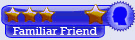
.gif)











 پاسخ با نقل قول
پاسخ با نقل قول
.gif)





علاقه مندی ها (Bookmarks)